티스토리 뷰

자신의 V Rising 서버를 설정하는 방법을 알고 싶으십니까? V Rising 전용 서버를 실행하면 몇 가지 매우 큰 이점이 있습니다. 고맙게도 Stunlock Studios의 개발자는 자체 멀티플레이어 공간을 설정할 때 다양한 옵션과 도구를 제공했습니다.
Valheim 과 같은 게임 전용 서버를 실행하는 데 익숙하다면 프로세스가 상당히 간단합니다. 하지만 이것이 전용 서버의 세계에 처음으로 진출하는 것이라면 제대로 찾아오셨습니다.
아래에서는 전용 서버를 설정, 구성, 시작 및 가입하는 방법을 정확히 설명하겠습니다. 아래 연습은 처음부터 끝까지 모든 단일 단계를 다루며 포트 포워딩 설정, 방화벽을 통한 서버 허용, 기존 개인 게임을 전용 서버로 전환과 같은 작은 혼란스러운 단계에 대해서도 자세히 설명합니다 친구와 함께 즐기십시오.
V Rising 전용 서버 설정 방법
V Rising 전용 서버를 설정하는 세 가지 방법이 있습니다.
- GPortal에서 서버를 빌리십시오(비용이 듭니다).
- SteamCMD(무료)로 서버를 설정하세요.
- Steam 자체에서 서버를 설정하십시오(무료).
복잡하게 들리지만 걱정하지 마십시오. 아래에서 각각에 대해 자세히 설명하겠습니다.
GPortal에서 서버를 임대하는 방법
V Rising의 공식 서버는 모두 GPortal에서 호스팅하며, 전용 서버를 설정하는 모든 번거로움을 없애기 위해 돈을 지불하는 것이 괜찮다면 자신의 개인 서버도 임대할 수 있습니다.
GPortal 의 V Rising Server Hosting 페이지로 이동 한 다음 필요에 가장 적합한 서버 계획을 선택하거나 고유한 구성을 만드십시오. GPortal 사용의 이점은 사용이 간편하고 고성능 서버입니다.
물론 비용을 지불해야 한다는 단점이 있습니다. 자신의 서버를 무료로 설정하려면 아래 두 가지 옵션 중 하나를 대신 사용하세요.

많은 플레이어가 SteamCMD를 사용하여 전용 서버 도구를 설치하고 실행하는 것을 좋아하지만 반드시 필요한 것은 아닙니다.
SteamCMD로 서버 설정
Steam 게임의 많은 플레이어는 SteamCMD를 사용하여 전용 서버를 호스팅하는 것을 좋아하며 V Rising도 예외는 아닙니다. SteamCMD를 사용하려면 다음을 수행하세요.
- SteamCMD 를 다운로드 합니다 .
- ZIP의 내용을 "steamcmd" 라는 기본 드라이브의 새 폴더에 추출합니다 .
- 폴더에서 " steamcmd.exe " 를 실행 하고 시작 프로세스가 완료될 때까지 기다립니다.
- "익명 로그인" 창에 입력하고 Enter 키를 누릅니다. SteamCMD가 로그인할 때까지 기다립니다.
- "App_update 1829350" 을 입력 하고 Enter 키를 누릅니다. 서버 파일이 다운로드될 때까지 기다립니다.
- 프로세스가 완료되면 "exit" 를 입력하고 Enter 키를 눌러 창을 종료합니다.
- steamcmd 폴더에서 "steamapps/common/VRisingDedicatedServer" 로 이동하여 서버 파일을 찾습니다.
여기에서 다음 섹션의 지침을 따를 수 있습니다. V Rising 서버 설정 설명 .
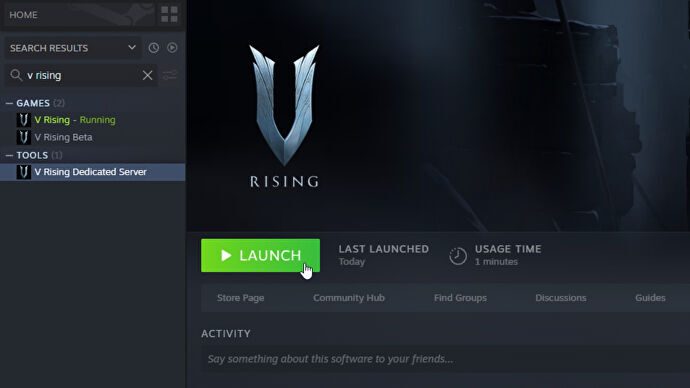
Steam에서 직접 V Rising Dedicated Server 도구를 설치할 수도 있습니다.
Steam 자체에서 서버 설정
SteamCMD를 다운로드할 필요가 없는 위와 똑같은 지점에 도달하는 또 다른 방법이 있습니다.
- Steam 라이브러리를 열고 검색창에 "V Rising Dedicated Server" 를 입력하세요 .
- 일반적으로 Steam에서 게임을 설치하는 것처럼 V Rising Dedicated Server 도구를 설치합니다.
- 라이브러리 목록에서 V Rising Dedicated Server 도구를 마우스 오른쪽 버튼으로 클릭하고 "관리 -> 로컬 파일 찾아보기" 로 이동합니다 .
위의 두 가지 방법 중 어느 것을 사용하든 자신의 전용 서버를 설정할 준비가 된 서버 파일로 가득 찬 폴더가 생깁니다.
V 라이징 서버 설정 설명
다운로드한 대부분의 파일은 무시해도 됩니다. 그러나 V Rising 서버를 원하는 대로 정확하게 설정하려면 몇 가지가 중요합니다.
먼저 " start_server_example.bat " 파일을 마우스 오른쪽 버튼으로 클릭하고 편집을 클릭합니다. 마지막 줄에서 다음을 변경합니다.
- "-serverName" 뒤에 따옴표로 서버 이름을 추가합니다 . 게임 내 V Rising 서버 목록에 표시되는 이름입니다.
- "-saveName" 뒤에 따옴표로 저장 이름을 추가합니다 . 게임 외 세이브 파일에 나타나는 이름입니다.

"start_server_example.bat" 파일 내에서 "-serverName" 및 "-saveName" 항목을 변경하십시오.
이제 이 파일을 저장하고 종료합니다.
다음으로 "VRisingServer_Data/StreamingAssets/Settings" 로 이동합니다 . 여기에 4개의 중요한 파일이 있습니다.
- " adminlist.txt " : 이 목록에 플레이어 이름을 추가하여 서버의 관리자로 만듭니다.
- " banlist.txt " : 이 목록에 플레이어 이름을 추가하여 서버에서 차단합니다.
- " ServerGameSettings.json " : 이 파일을 편집하여 서버 내의 다양한 게임 설정을 변경합니다.
- " ServerHostSettings.json " : 이 파일을 편집하여 서버 자체에 대한 설정을 변경합니다.
" ServerHostSettings.json " 을 열고 이전에 " start_server_example.bat " 파일 에서 각각 서버 이름과 저장 이름으로 선택한 것과 일치하도록 "Name" 및 "SaveName" 행을 변경합니다 . 또한 여기에 암호를 추가하여 신뢰할 수 있는 사람만 서버에 가입할 수 있도록 하고 게임 내 주 서버 목록에서 서버에 표시되는 설명을 추가할 수도 있습니다.
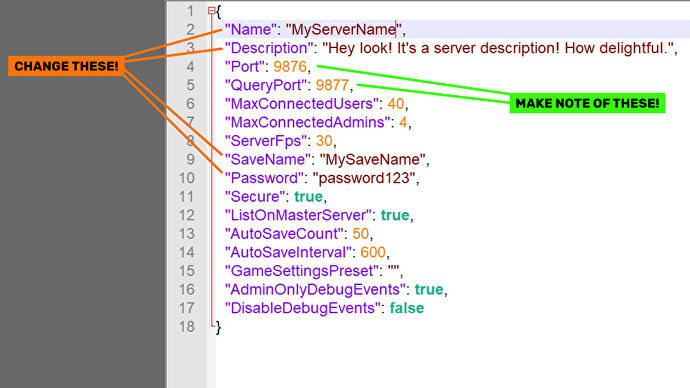
포트 포워딩을 설정하고 나중에 방화벽을 통해 서버를 허용하는 데 필요하므로 두 포트 값을 기록해 두십시오.
또한 "Port" 및 "QueryPort" 옆에 있는 번호를 기록해 두십시오 . 포트 전달 및 방화벽 섹션에 이 번호가 곧 필요하기 때문 입니다.
완료되면 이 파일을 저장하고 종료합니다.
이 파일 내에서 변경 해야 하는 모든 것이 있지만 물론 "ServerGameSettings" 파일로 이동하여 서버를 PvP 또는 PvE로 설정하고 서버에서 게임이 작동하는 방식에 대한 다양한 기타 사항을 변경할 수 있습니다.
V 라이징 서버 설정 목록
" ServerGameSettings.json " 파일 내에서 사용자 지정할 수 있는 가장 중요한 서버 설정은 다음과 같습니다 .
- "GameModeType" : 선호하는 대로 PvP 또는 PvE로 설정합니다.
- "CanLootEnemyContainers" : 플레이어가 적 플레이어의 컨테이너를 약탈할 수 있도록 true로 설정합니다.
- "BloodBoundEquipment" : true로 설정하면 죽은 후에도 도구와 웨어러블을 계속 사용할 수 있습니다.
- "ClanSize" : 클랜의 최대 플레이어 수를 결정합니다.
- "SunDamageModifier" : 태양광이 플레이어에게 입히는 피해량을 나타냅니다. 기본값은 1입니다.
- "CastleDecayRateModifier" : Castle Heart Decay 가 발생 하는 비율을 지정 합니다.
- "DayDurationInSeconds" : 낮/밤의 전체 주기가 지속되는 시간(초). 기본값은 1080입니다.
- "CastleLimit" : 각 플레이어가 배치할 수 있는 Castle Hearts의 수를 결정합니다. 기본값은 2입니다.
- "VSPlayerWeekdayTime" 및 "VSPlayerWeekendTime" : 플레이어가 PvP 서버에서 다른 플레이어를 공격할 수 있는 시간을 결정합니다.
- "VSCastleWeekdayTime" 및 "VSCastleWeekendTime" : 플레이어가 PvP 서버에서 다른 플레이어의 성을 공격할 수 있는 시간을 결정합니다.
V Rising 서버를 시작하고 종료하는 방법
이제 모든 것이 설정되고 준비되었으므로 V Rising 전용 서버를 시작할 수 있습니다. 이렇게 하려면 " start_server_example.bat " 파일을 클릭하여 실행하십시오. 몇 줄의 텍스트가 있는 검은색 창이 나타납니다. 이제 서버가 실행 중입니다.
그러나 서버에 가입하는 데 문제가 발생할 수 있습니다. 서버가 가입 가능한지 확인하려면 아래의 포트 전달 및 방화벽 섹션을 읽으십시오.
서버를 종료하려면 검은색 서버 창의 아무 곳이나 클릭하고 "Ctrl+C"를 누르십시오. 잠시 후 "일괄 작업을 종료하시겠습니까(Y/N)?"라는 메시지가 표시됩니다. - "y"를 입력하고 Enter 키를 눌러 전체를 종료해야 합니다.
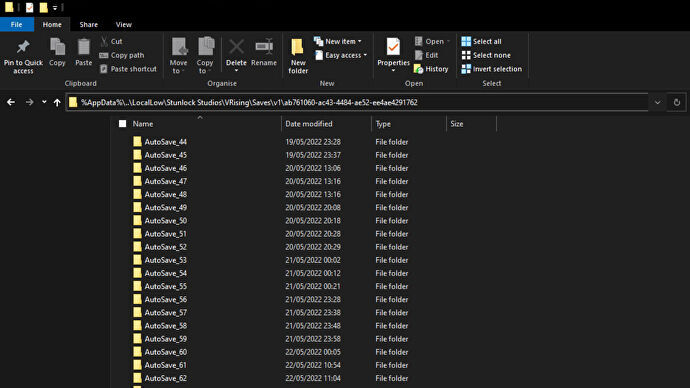
올바른 저장 게임을 찾았으면 모든 자동 저장 폴더를 서버 저장 위치로 복사해야 합니다.
비공개 V Rising 게임을 전용 서버로 전환하는 방법
개인 V Rising 게임을 전용 서버로 전환하려는 경우에도 가능합니다. 몇 단계만 더 거치면 됩니다. 수행해야 할 작업은 다음과 같습니다.
- 새 저장 파일 이름으로 새 서버를 설정한 다음 위의 단계를 사용하여 실행 중인 서버를 시작합니다.
- 서버에 가입하고 새로운 캐릭터를 생성한 다음 게임을 종료하고 서버를 종료합니다.
- 서버 파일에서 "save-data/Saves/v1/[서버의 저장 이름]"으로 이동 합니다. 이 위치에 있는 모든 자동 저장 폴더를 삭제하여 폴더에 " SessionId.json " 만 남도록 합니다. 파일.
- Windows 탐색기 주소 표시줄에 "%Appdata%\..\LocalLow\Stunlock Studios\VRising\Saves\v1" 을 입력 합니다. 이 위치의 각 폴더는 로컬 V Rising 저장입니다. 어느 것이 무엇인지 찾으려면 각각으로 이동하여 " ServerHostSettings.json " 파일을 편집하여 저장 이름을 확인하십시오.
- 전용 서버로 전환하려는 게임의 폴더를 찾으면 만일을 대비하여 전체 폴더를 백업하십시오. 그런 다음 여기에서 모든 자동 저장 폴더를 3단계의 위치로 복사하여 삭제한 파일을 교체합니다.
- 4단계의 위치로 돌아갑니다. 이번에는 " ServerGameSettings.json " 및 " ServerHostSettings.json " 파일을 복사합니다.
- "%Appdata%\..\LocalLow\Stunlock Studios\VRisingServer" 로 이동 합니다. "Settings" 라는 폴더가 이미 없으면 하나 만듭니다. 그런 다음 해당 "설정" 폴더를 열고 방금 복사한 두 개의 JSON 파일을 붙여넣습니다.
이 모든 단계가 완료되면 모든 것을 닫고 서버 실행을 시작하고 게임 내 서버에 참여하여 비공개 세계에서 중단한 부분을 정확히 선택할 수 있습니다. 지금은 전용 서버입니다. 좋은 물건, 응?
V Rising 서버에 포트 포워딩을 설정하는 방법
다음 두 단계는 매우 중요합니다. 전용 서버를 설정하거나 가입하는 데 문제가 발생하는 경우 이 단계를 제대로 수행하지 않았기 때문일 수 있습니다.
전용 서버를 연결 가능하게 하려면 라우터에서 포트 포워딩을 설정해야 합니다. 모든 사람의 라우터가 다르므로 여기에서의 프로세스도 사람마다 다릅니다. 그러나 거친 단계는 모든 사람에게 동일해야 합니다. 먼저 내부 IP 주소를 알아야 합니다.
내부 IP 주소를 찾으려면:
- " Start +R" 을 누른 다음 "cmd" 를 입력하고 Enter 키를 누릅니다.
- 나타나는 창에 "ipconfig" 를 입력 하고 Enter 키를 누릅니다.
- "기본 게이트웨이" 옆에 있는 숫자 문자열을 기록해 둡니다 . 대부분의 사람들은 "192.168.0.1" 또는 "192.168.1.1" 입니다.
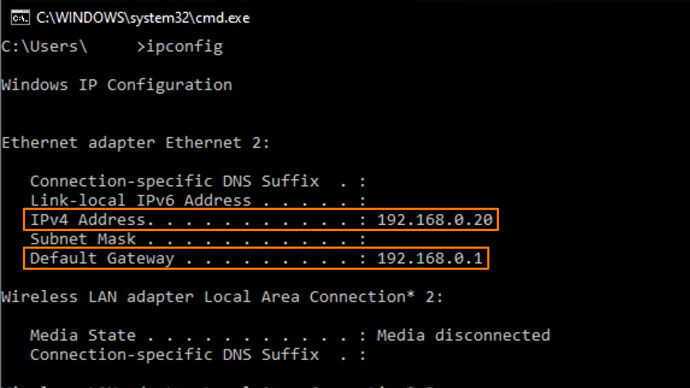
여기에서 "ipconfig" 프롬프트를 사용하여 IPv4 주소와 기본 게이트웨이를 볼 수 있습니다.
이 지식을 사용하여 브라우저를 열고 주소 표시줄에 내부 IP 주소를 입력하여 라우터 도구에 로그인할 수 있습니다. 그런 다음 " ServerHostSettings.json " 파일 에서 "Port" 및 "QueryPort" 옆에 있는 두 번호 모두에 대해 Port-Forwarding을 설정하는 단계를 따릅니다 .
이를 설정하려면 IPv4 주소가 필요할 수 있습니다. IPv4 주소를 찾으려면 위의 단계에 따라 내부 IP 주소를 찾으십시오. 단, 이번에는 "IPv4 주소" 옆에 있는 번호를 기록해 두십시오 .
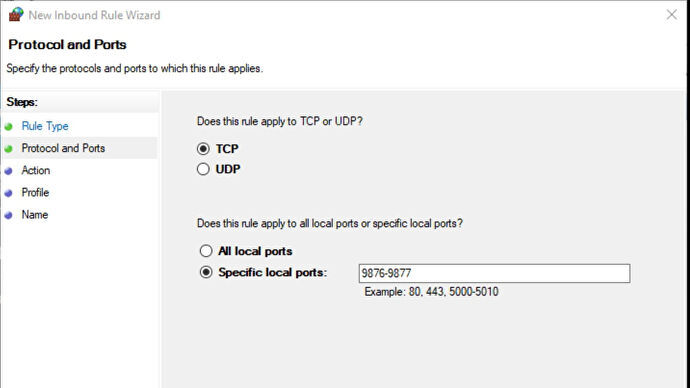
방화벽을 통해 포트를 허용하지 않으면 다른 사람이 서버에 참여하는 데 어려움을 겪을 수 있습니다.
방화벽을 통해 V Rising 서버를 허용하는 방법
또한 다른 사람이 귀하의 서버에 가입할 수 있도록 위의 포트를 방화벽을 통해 허용해야 합니다. Windows에서 이 작업을 수행하려면 다음 단계를 따르세요.
- "시작+R" 을 누르고 " wf.msc " 를 입력 하고 Enter 키 를 눌러 방화벽 고급 설정을 엽니다.
- "인바운드 규칙" 을 클릭하고 "새 규칙" 을 선택하십시오 .
- "Port" 를 선택한 다음 "TCP" 를 선택 하고 문제의 두 포트를 쉼표로 구분하여 입력하십시오.
- "연결 허용" 을 선택 하고 다음 화면의 모든 상자를 선택한 상태로 유지한 다음 규칙 이름을 "V Rising Dedicated Server Ports" 와 같은 이름으로 지정하고 "마침" 을 클릭 합니다 .
- 동일한 포트에 대해 다른 규칙을 설정하려면 위의 단계를 반복하되 이번에 는 "TCP" 대신 "UDP" 를 사용 합니다.
V Rising 전용 서버 가입 방법
위의 모든 단계를 올바르게 따랐다면 V Rising 서버에 가입하는 것은 간단합니다. 서버가 실행되면 V Rising을 실행한 다음 "재생 -> 온라인 플레이 -> 서버 찾기 -> 모든 서버 및 설정 표시" 를 클릭 합니다. 그런 다음 검색 창에 서버 이름을 입력합니다. 표시되지 않으면 검색 창 오른쪽에 있는 모든 필터 옵션이 적절한 값으로 설정되어 있는지 확인하십시오. 서버를 찾으면 "게임 참여" 를 클릭하십시오 .
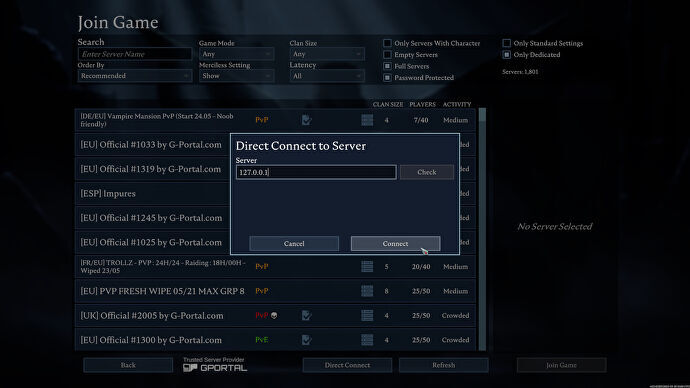
목록에 서버가 표시되지 않으면 "직접 연결" 버튼을 클릭하고 연결할 IP 주소를 입력합니다.
서버가 서버 목록에 표시되지 않는 경우:
귀하의 서버가 서버 목록에 표시되지 않는 경우에도 "직접 연결" 버튼을 사용하여 서버에 참여할 수 있습니다. 이 버튼을 클릭하면 서버의 IP 주소를 입력할 수 있습니다. 상황에 따라 입력할 내용은 다음과 같습니다.
서버를 실행하는 동일한 PC에서 참가하는 경우 : "127.0.0.1" 을 입력하여 참가합니다.
서버를 실행 중인 컴퓨터와 동일한 네트워크에 있는 PC에서 참가하는 경우 : 참가할 서버 컴퓨터의 IPv4 주소를 입력합니다.
서버를 실행 중인 컴퓨터와 동일한 네트워크에 있지 않은 경우 : 가입할 서버 컴퓨터의 외부 IP 주소를 입력합니다.
제품의 외부 IP 주소를 찾으려면 What Is My IP Address (내 IP 주소란 무엇인가)로 이동하여 인쇄된 주소를 사용하십시오.

V Rising 전용 서버를 설정하는 이유는 무엇입니까?
많은 플레이어가 V Rising과 같은 게임을 하기 위해 전용 서버를 사용하는 것을 선호하는 두 가지 주요 이유가 있습니다. 첫째: 서버를 실행하기 위해 게임을 할 필요가 없습니다. V Rising의 일반 멀티플레이어 게임에서는 호스트가 게임을 플레이하는 서버에 있는 동안에만 서버가 실행되고 참가할 수 있습니다. 전용 서버를 사용하면 호스트가 게임에 들어가지 않아도 다른 플레이어가 서버를 계속 사용할 수 있습니다.
두 번째 이유는 한 컴퓨터에서 전용 서버를 실행하고 다른 컴퓨터에서 게임을 할 수 있기 때문입니다. 이렇게 하면 각 컴퓨터가 수행해야 하는 작업의 양이 줄어들어 게임과 서버가 더 잘 실행될 수 있습니다.
전용 서버 없이 V Rising 멀티 플레이하는 방법
그러나 이 전용 서버에 신경쓰고 싶지 않다면 그것도 괜찮습니다. V Rising에서는 매우 쉽습니다.
멀티플레이어로 V Rising을 플레이하려면 새 게임을 시작한 다음 "Shift+Tab" 으로 Steam 오버레이를 열고 이름 옆에 있는 화살표를 클릭하고 "초대" 를 선택하여 친구를 초대하기만 하면 됩니다. 게임으로" .
친구도 Steam 오버레이를 열고 이름 옆에 있는 화살표를 클릭하고 "게임 참가" 를 선택하여 게임에 참가할 수 있습니다 . 어떤 이유로든 위의 단계가 작동하지 않는 경우 시도해 볼 가치가 있습니다.
V Rising의 자신만의 멀티플레이어 세션을 설정하기만 하면 됩니다. 전용 V Rising 서버를 실행하는 이점은 없지만 추가 유틸리티 및 성능 이점에 관심이 없다면 서버를 설정할 필요가 없습니까?

V Rising 멀티플레이어 오프라인 플레이 방법
인터넷 연결 없이 같은 가정에서 다른 사람들과 V Rising을 플레이하고 싶은 분들을 위한 마지막 참고 사항: 패치 0.5.41448 현재 가능합니다.
V Rising에서 오프라인 서버를 시작하는 단계는 다음과 같습니다.
- Steam으로 이동하여 왼쪽 상단에서 "Steam" -> "오프라인으로 이동" 을 선택 합니다.
- V 라이징을 실행합니다.
- "Play" -> "Private Game" 을 선택 하고 "LAN Server" 옆의 확인란을 선택합니다 . 그런 다음 게임을 시작합니다.
오프라인 LAN 서버에 가입하려면 위 의 V Rising 전용 서버에 가입하는 방법 의 단계를 따르되 직접 연결 창에 도달하면 서버 IP 주소를 추가하기 전에 "LAN 서버" 확인란을 선택합니다.
'게임' 카테고리의 다른 글
| 소울 해커즈 2 공략, 시작 가이드: 10가지 빠른 초보자를 위한 팁 (0) | 2022.08.29 |
|---|---|
| 브이라이징 철 얻는 방법, V Rising에서 Iron Ore를 얻는 방법: 모든 Iron 위치와 Iron Ore를 채굴하는 방법 (0) | 2022.08.29 |
| Pokémon LEGENDS 아르세우스 대화형 지도 (Pokémon Legends: Arceus) 모험을 위한 중요한 도구 (0) | 2022.08.29 |
| 원신 변재 칼날 검을 얻는 방법 – 통계, 재료 업그레이드 등 (0) | 2022.08.29 |
| 원신 공략, 성취 촉매의 열매를 얻는 방법 – 통계, 재료 업그레이드 등 (0) | 2022.08.29 |
- 한글패치
- 스포일러
- 티어
- 타워 오브 판타지
- 데드 스페이스 리메이크
- 리뷰
- 무기
- 엘든링
- 디아블로 4
- 가이드
- 원피스
- 포켓몬스터 스칼렛 바이올렛
- 캐릭터
- 오버워치 2
- 공략
- 디아블로 이모탈
- 업데이트
- 코드
- 바탕화면
- 가이드 팁
- 번역
- 월페이퍼
- 게임
- 제노블레이드 크로니클스 3
- 원신
- 출시일
- 포켓몬고
- 원피스 오디세이
- 호그와트 레거시
- 사이버펑크 2077
| 일 | 월 | 화 | 수 | 목 | 금 | 토 |
|---|---|---|---|---|---|---|
| 1 | 2 | 3 | ||||
| 4 | 5 | 6 | 7 | 8 | 9 | 10 |
| 11 | 12 | 13 | 14 | 15 | 16 | 17 |
| 18 | 19 | 20 | 21 | 22 | 23 | 24 |
| 25 | 26 | 27 | 28 | 29 | 30 | 31 |
